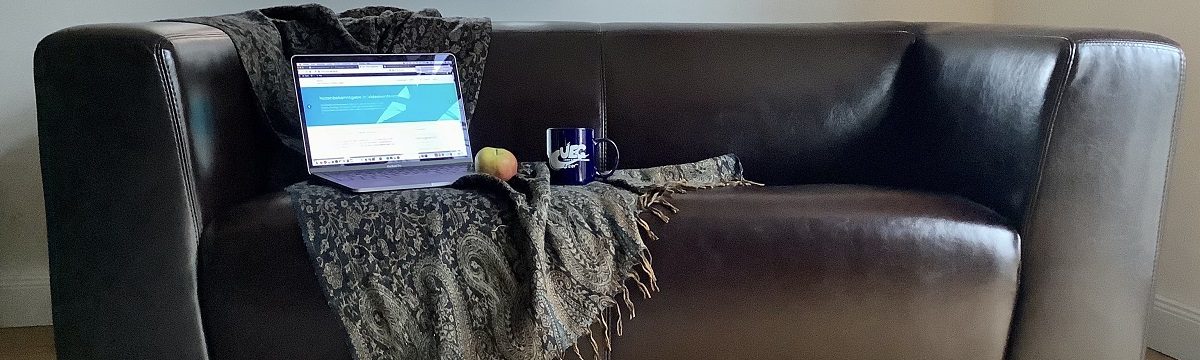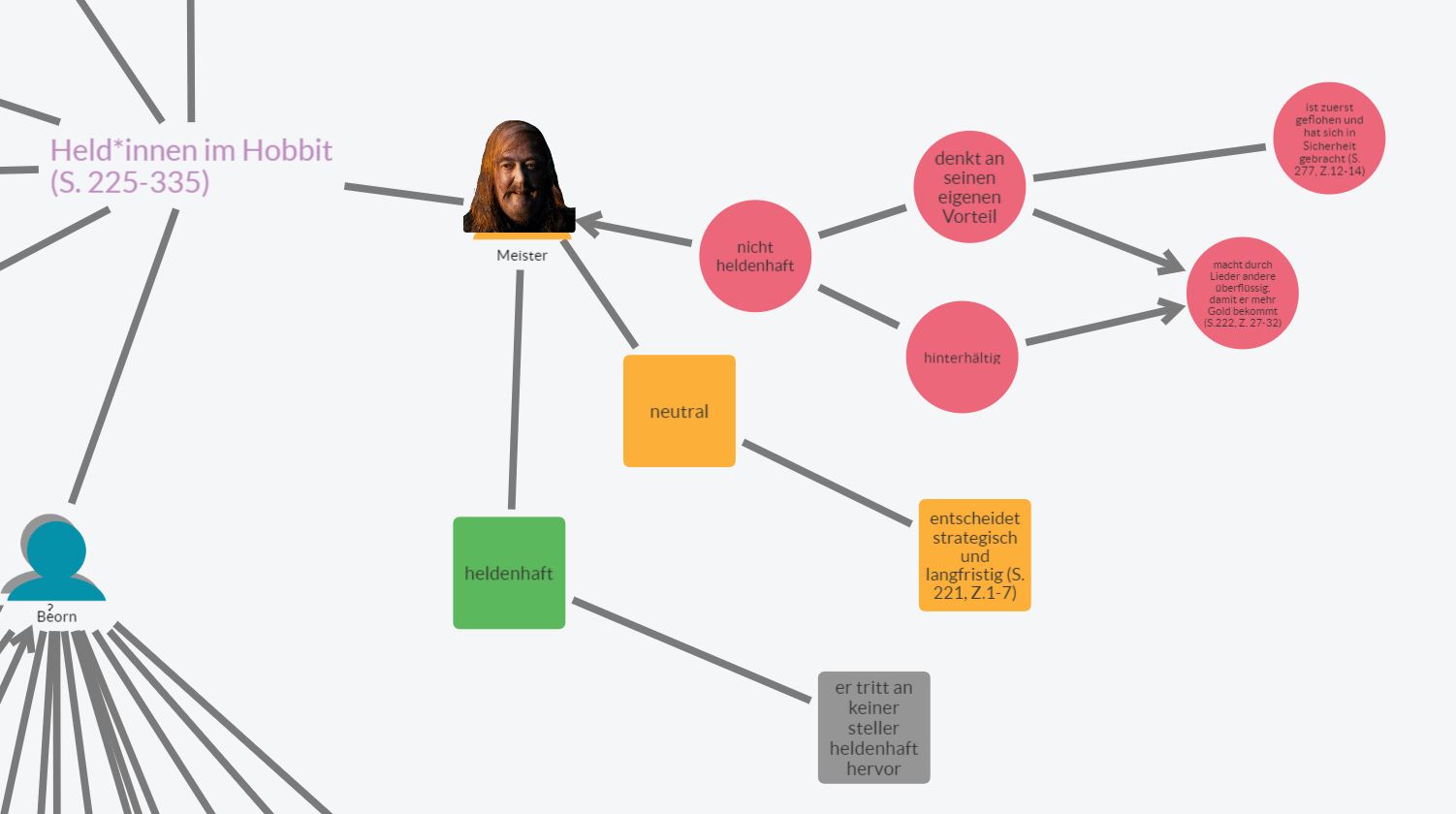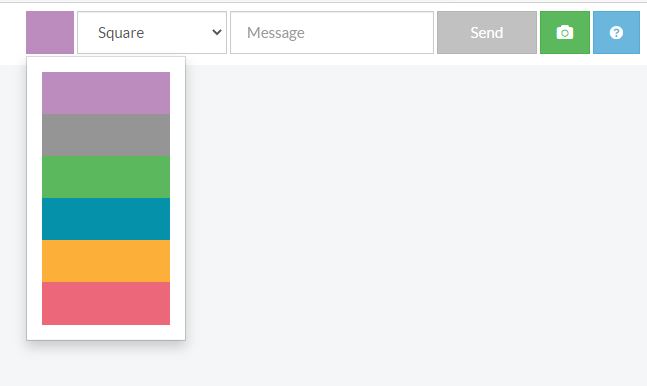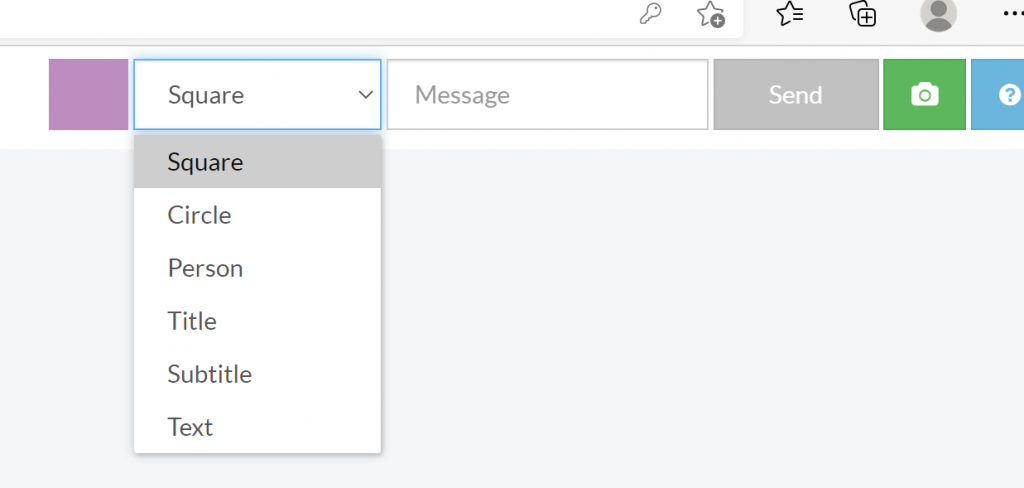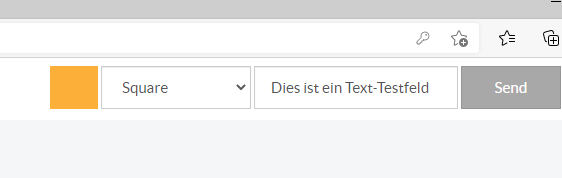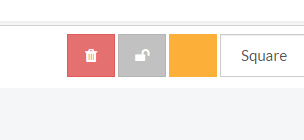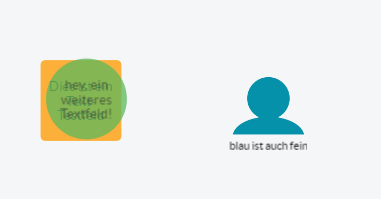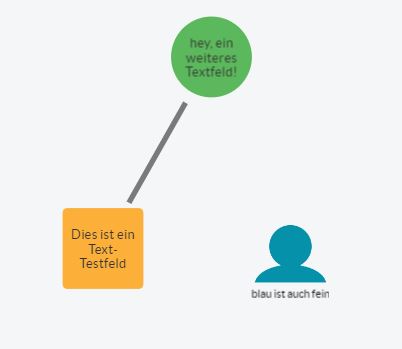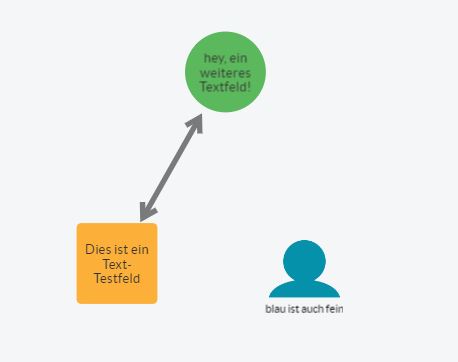Möglichkeiten kollaborativen Arbeitens wurden in diesem Blog schon besprochen – innerhalb (Office-Modul, Texte-Modul) und außerhalb ( Padlet, Mentimeter) iServs. Wer seine Lernenden eine gemeinsame Mindmap erstellen lassen möchte, kann auf das (aus Finnland stammende) Tool „Flinga“ (externer Link!) zurückgreifen.
Flinga erfordert einen Account, ist für bis zu fünf aktive „Flingas“ gratis und wird von vielen Schulen eingesetzt, z.B. auch am Gymnasium Rhauderfehn, wo ich den Einsatz im Rahmen eines Unterrichtsbesuchs erleben konnte.
Seine Stärken hat Flinga definitiv im Mindmapping-Bereich, hier überzeugt es durch Funktionsfähigkeit auch beim kollaborativen Arbeiten und die Systemunabhängigkeit – Flinga funktioniert am Desktop-Rechner ähnlich einfach wie auf reinen Touch-Geräten, was bei Mindmapping-Software nicht immer der Fall ist.
Nach der einmaligen Registrierung über flinga.fi kann man sich einloggen und hat die Wahl zwischen zwei Basis-Layouts: Der „Flinga Wall“ und dem „Flinga Whiteboard“.

Die „Wall“ ist eine Art schwaches Padlet, aus meiner Sicht nicht wirklich brauchbar. Interessant ist das „Whiteboard“, bei dem ein großes, leeres Whiteboard entsteht, das ich mit einer Mindmap befüllen (lassen) kann. Dazu stehen verschiedene Symbole und Farben zur Verfügung, die ich oben rechts auswählen kann. Bilddateien kann ich über das Kamerasymbol hinzufügen, das macht aber wenig Spaß – definitiv keine Stärke des Tools!
Habe ich Farben und Symbol ausgewählt, gebe ich ins Textfeld den Beschriftungstext für das jeweilige Item ein und drücke „senden“. Flugs erscheint mein Baustein auf dem Whiteboard. Ich habe, wenn er markiert ist, die Möglichkeit, ihn zu löschen (Papierkorb-Icon) oder auch vor Veränderungen durch andere Teilnehmer zu schützen (Schloss-Icon). Auch kann ich Farbe und Form beliebig verändern.
Ein Beitrag macht noch keine Mindmap. Daher „poste“ ich weitere Items.

Nun fehlen Verbindungen. Die generiere ich, indem ich das zu verbindende Item auf dasjenige ziehe, mit dem ich es verbinden will, und dort halte, bis ein kleiner grauer Kasten bestätigt: „Link created“.
Nun kann ich das Symbol wieder wegziehen und sehe: Es gibt eine Linie zwischen beiden Icons. Durch Klick auf diese Linie kann ich selbige zum Pfeil verwandeln, mehrfaches Klicken ändert die Zeigerichtung oder konstruiert einen Doppelpfeil.
Der Link lässt sich auch wieder entfernen: Ich wähle das verlinkte Symbol und klicke das rote „Link löschen“-Icon an.

Wie lässt sich Flinga nun kollaborativ nutzen? Ganz einfach: Über die drei Balken links oben komme ich ins „Teilen“-Menü. Ich kann meinen Schülerinnen und Schülern das Flinga über Link, Zugangscode für die Seite „flinga.fi“ oder QR-Code zugänglich machen. Auch kann ich Einstellungen vornehmen, um die Bearbeitungsrechte präzise zu fassen:

Wer lieber mit dem iPad arbeitet und gern ein Video schauen mag – hier ist eins des in Sachen Digitaltools bewanderten Jan Vedder:
Viel Spaß mit Flinga!